
У браузері Яндекс є вбудований режим читання, за допомогою якого зручно і комфортно читати статті на сторінках сайтів. У режимі читання текст, розміщений на сайті, представлений в зручному для читання вигляді, без зайвих елементів, які перевантажують веб-сторінку і ускладнюють сприйняття контенту.
Режим читання в Яндекс браузері спочатку з'явився у версії Yandex браузера для Android, а потім у версії браузера для ПК, що працює на всіх основних платформах (Windows, macOS, Linux, Android, iOS). Це не новий для Яндекса режим, так як в Елементах Яндекса (Яндекс.Бар), надбудові для браузерів є схожий режим "тільки текст". Зараз режим читання впроваджений в яндекс.браузер.
зміст:- Як включити режим читання в Яндекс браузері
- Як вимкнути режим читання в Яндекс браузері
- висновки статті
Для комфортного читання статті на веб-сайті користувачеві потрібно перейти в режим читання. Вміст веб-сторінки перетвориться і буде відображатися в так званому книжковому варіанті. Це означає, що зміниться форматування відкритої сторінки, будуть вилучені всі зайві елементи сайту (панелі навігації, реклама і т. Д.), Що не мають відношення до тексту статті.
Режим читання не працює на головних сторінках сайтів. Тому що там розміщені різні елементи структури сайту, що представляють веб-сайт для відвідувача, у багатьох випадках, на головних сторінках є тільки заголовки або анонси статей. Також режим читання не працює на сторінках каталогів, за названими вище причин.
Як включити режим читання в Яндекс браузері
Як включити режим читання в Яндексі? Режим читання працює на сторінках сайтів, що містять певний обсяг тексту, в основному, це окремі статті. Функція зручного читання вбудована в яндекс.браузер, тому користувачеві додатково нічого робити не потрібно.
Для того, щоб включити режим читання, увійдіть на сторінку сайту. На панелі адресного рядка відобразиться спеціальний значок режиму читання.
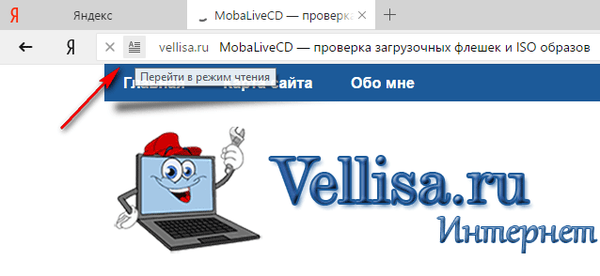
Далі натисніть на значок "Перейти в режим читання".
Після цього, в браузері відкриється веб-сторінка, в якій відобразиться тільки текстове вміст. Навпаки адресного рядка з'явиться кнопка з написом "Режим читання", це означає, що режим читання в браузері включений.
Ви побачите, що всі сторонні елементи сайту видалені, крім тексту статті та зображень, розташованих безпосередньо в тілі статті.

Налаштування режиму читання в Яндекс Браузер
Після підведення курсору миші до верхньої панелі браузера, відкриється спеціальна панель з настройками для режиму читання.

У яндекс.браузер доступні наступні настройки, допомогою яких можна змінити параметри відображення режиму читання в браузері:
- Збільшення або зменшення розміру тексту.
- Зміни кольору фону сторінки.
- вибір шрифту.
За допомогою кнопок "+" і "-" проводиться регулювання розміру шрифту. Розмір тексту можна збільшити або зменшити в чотири рази.
Для більш кращого сприйняття, змініть фон сторінки. За замовчуванням, в браузері відкривається світло-сірий фон. Додатково доступні сепія і чорний (темний) кольору фону. Змініть колір фону для того, щоб краще бачити текст на екрані монітора в темний час доби.

У режимі читання Яндекс Браузер доступні два стилю шрифту: Georgia і Arial. Виберіть той шрифт, який ви краще сприймаєте.
Панель налаштувань закриється після того, як ви відведете курсор миші з верхньої частини вікна Яндекс браузера.
Як вимкнути режим читання в Яндекс браузері
Вийти з режиму читання в Яндекс Браузер досить просто. Після кліка мишею по значку "Режим читання" навпроти "розумної рядки" (адресного рядка), режим читання в браузері буде відключений.
Вам також може бути цікаво:- Як перевстановити Яндекс Браузер і зберегти закладки та паролі
- Як в Яндексі видалити історію пошуку
Після цього, веб-сторінка прийме свій первісний вигляд. На сторінці сайту відобразяться всі елементи даної сторінки.
висновки статті
Режим читання в Яндекс Браузер дозволяє включити функцію зручного читання, при якій зі сторінки сайту видаляються всі непотрібні елементи, крім тексту та ілюстрацій, що входять в текст статті на сторінці сайту.
Схожі публікації:- Режим читання в Firefox
- Pocket для відкладеного читання
- Менеджер браузерів від Яндекс
- Як перевстановити Microsoft Edge
- Як змінити папку завантаження в Яндекс браузері











